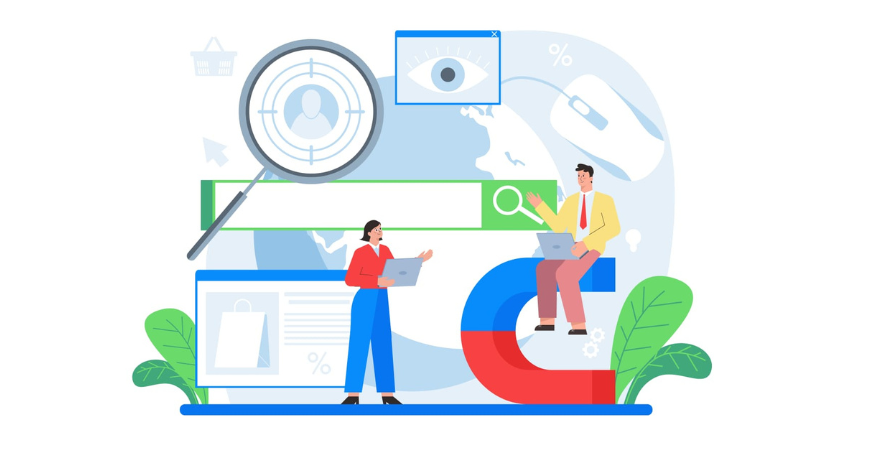
Специалисты по контекстной рекламе: чем занимаются и как им стать В эпоху цифровых технологий компании постоянно ищут новые способы охвата…
Сьогодні є десятки інструментів, які допомагають інтернет-магазинам та офлайн-продавцям товарів залучати аудиторію в інтернеті — від динамічних оголошень в пошуку та підбору аудиторій за категоріями сторінок сайту до динамічного ретаргетингу та просування у соцмережах.
У Google Ads, окрім пошукових кампаній та реклами для КМС, можна налаштувати торгову кампанію — цей інструмент розроблений спеціально для магазинів, незважаючи на те, що всередині Merchant Center є адаптація під інші формати бізнесу. Товарні оголошення, що створюються в торговій кампанії, відображаються в рекламній, органічній видачі Google та на сайтах партнерів.
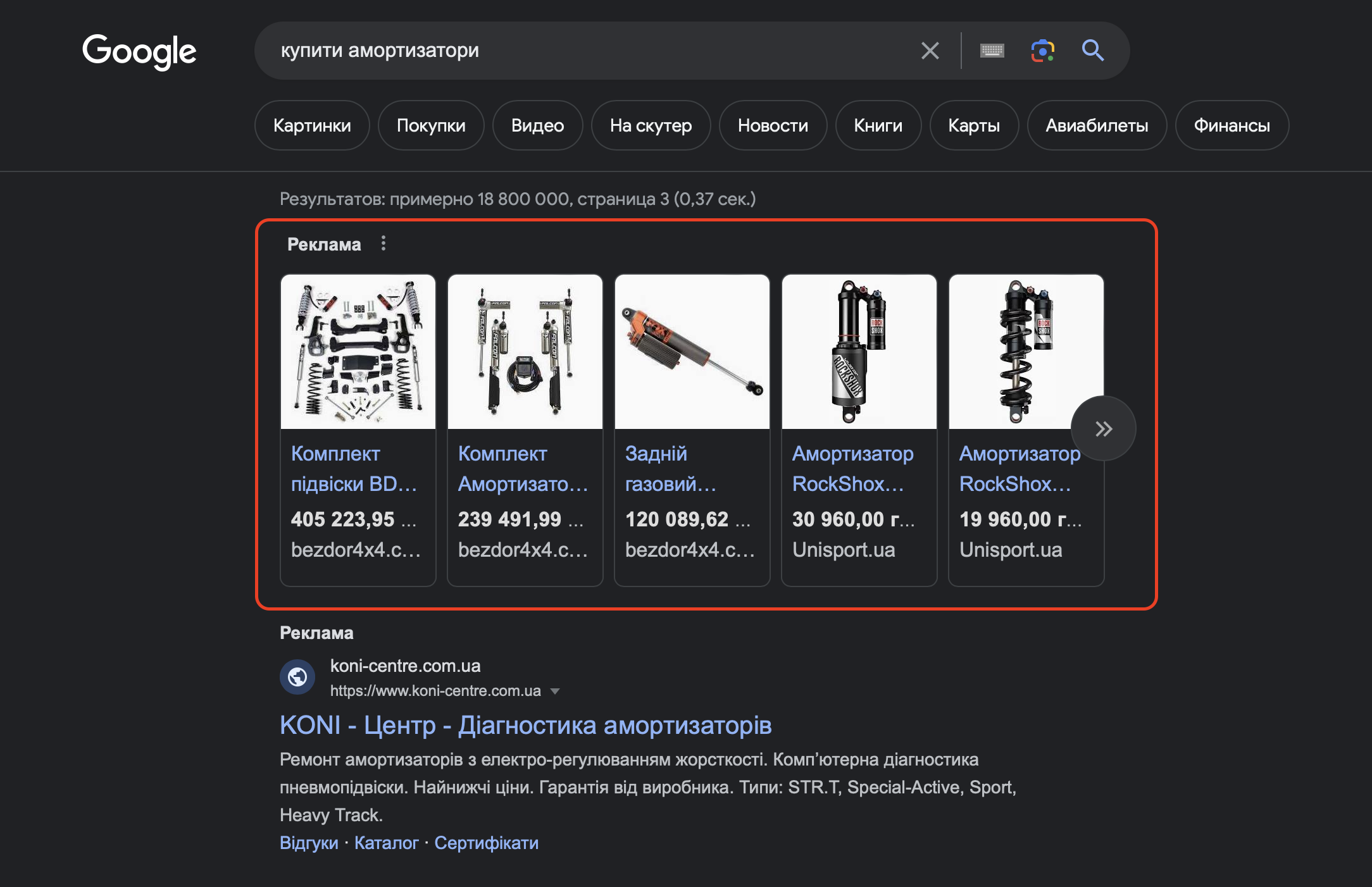
Перевага формату полягає в тому, що такі оголошення дають більше інформації про товар: крім зображення вони містять назву товару, ціну, назву магазину. Вивчивши оголошення і натиснувши на нього, користувач вже практично прийняв рішення про купівлю. Справа за малим: дізнатися, де знаходиться магазин, які способи доставки він пропонує, чи легко знайти цю інформацію. Тому в таких кампаніях вища конверсія з кліків на покупку.
Налаштовувати такі оголошення досить просто, якщо для цього все є: на сайті створені окремі сторінки для кожного товару або послуги з описом, ціною, зображенням та іншими атрибутами. Можна, звичайно, спробувати обійтися без нормальної структури та сформувати фід з обходом вимог Google, але це матиме наслідки: реклама буде неефективною або персоналізація працюватиме некоректно.
Правила рекламування для торгових кампаній Google Shopping діють самі, як і інших форматів. Наприклад, не можна рекламувати те, що заборонено біля країни.
Для запуску Google Shopping необхідно сформувати товарний фід та створити обліковий запис у Google Merchant Center.
Merchant Center – це окрема платформа для роботи з товарами. Зайти до неї можна через панель «Інструменти та налаштування» у верхньому правому куті облікового запису Google Ads. Для новачків в Google Ads рекомендується прочитати статтю про базове налаштування реклами.
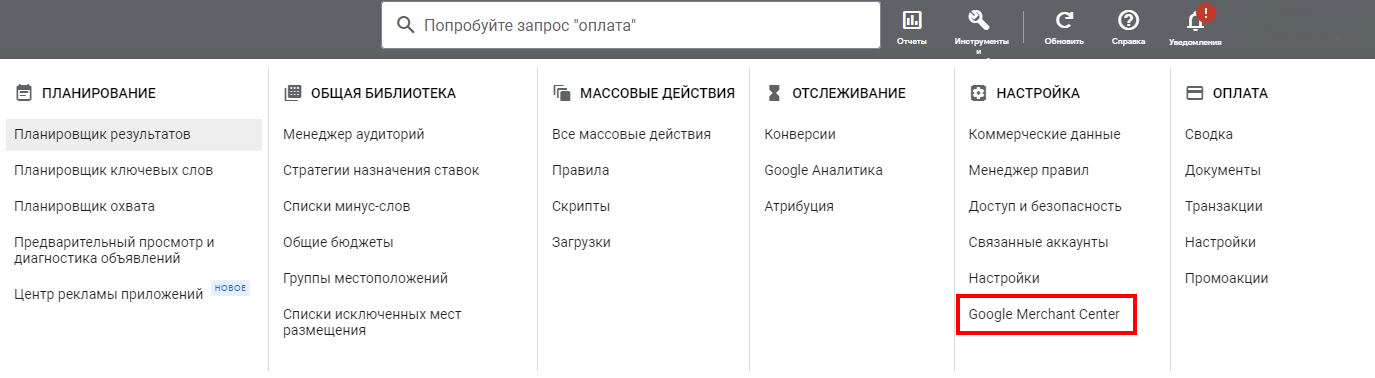
У Merchant Center потрібно створити обліковий запис під клієнта, для якого ви будете запускати кампанію, а потім зв’язати його з обліковим записом у Google Ads.
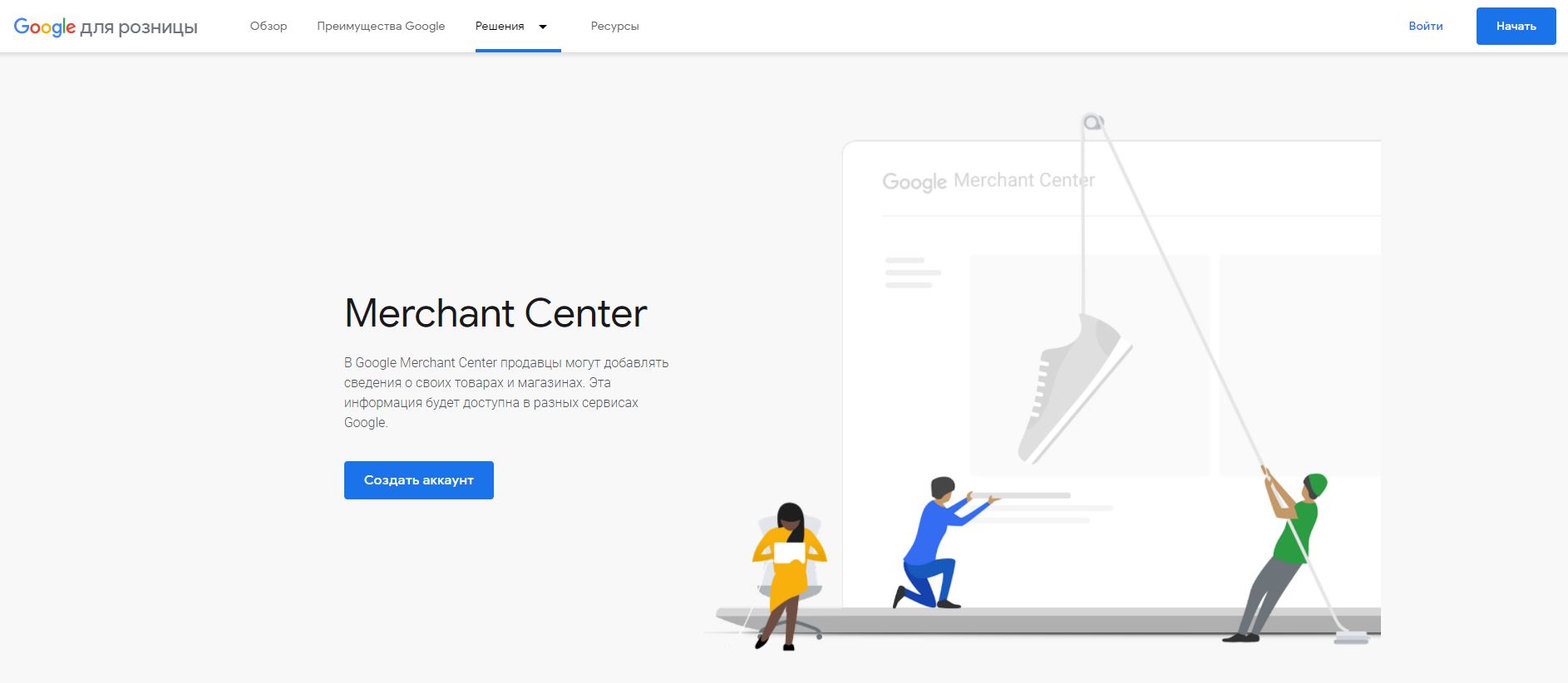
Створіть обліковий запис і внесіть усі дані про компанію.
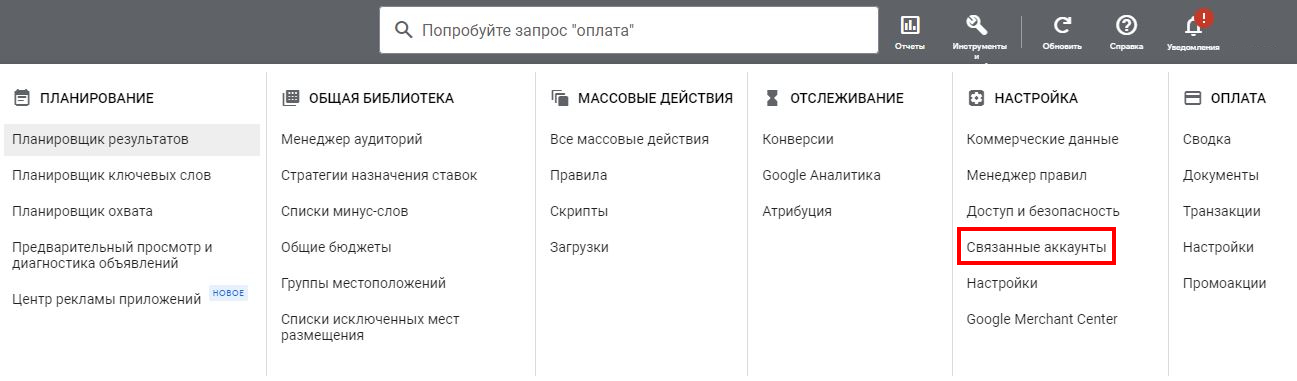
Якщо у вас виникла помилка з обліковим записом google merchant чи товари не допущенні до перегляду, почитайте про найпопулярніші помилки в Google Merchant Center.
Далі потрібно зв’язати обліковий запис у Merchant Center з обліковим записом Google Ads. Для цього натискаю на значок налаштувань і натискаю на варіант «Зв’язані акаунти».

Перевіряємо, чи сходиться наш ідентифікатор і натискаємо «Зв’язати».
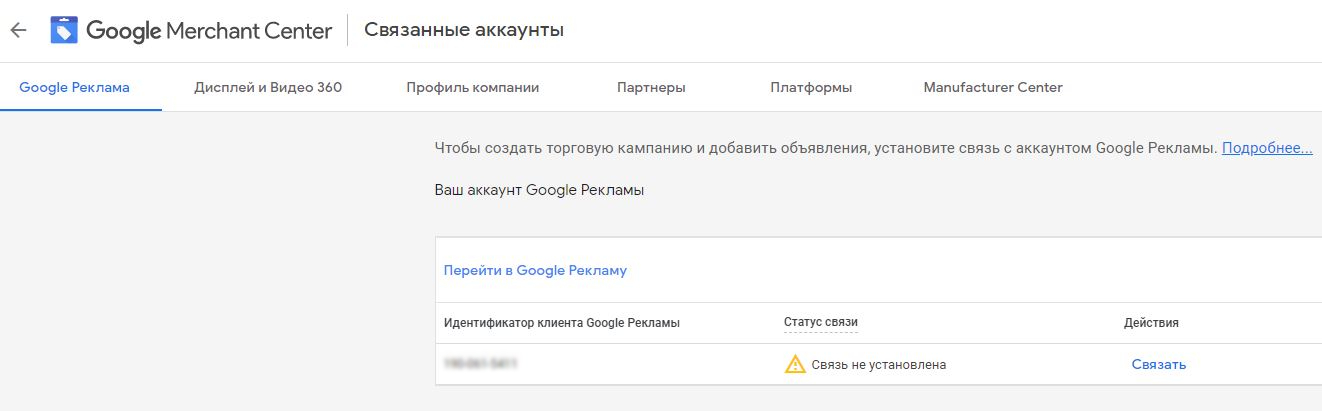
Але облікові записи ще не пов’язані. Щоб завершити процес, йдемо до кабінету Google Ads, де підтверджуємо запит на встановлення зв’язку. Натискаємо на дзвіночок, де має висіти повідомлення про запит.

Натиснувши кнопку «Подивитися», ви опинитеся на сторінці зв’язаних облікових записів, де потрібно натиснути «Переглянути подробиці».

Схвалюємо та йдемо далі.

Аккаунти пов’язані, можна повернутися до Merchant Center та дозаповнити дані.
У Google Ads потрібно зайти в розділ «Відомості про компанію» та заповнити запитувану інформацію. Перемістившись у вкладку “Сайт”, вкажіть URL свого сайту. Вибираємо зручний спосіб підтвердження прав на сайт, заявляємо права на сайт.

Повинно з’явитися два зелені індикатори, які свідчать про те, що сайт підтверджений. Без них ми не зможемо запустити торгову кампанію Google Shopping.

Не завадить підключити оновлення інформації про товари. Тоді Google буде автоматично оновлювати перелік товарів, що показуються на підставі розмітки сайту. Якщо в товарній картці змінилася ціна, зміни в Google будуть внесені автоматично. Таким чином, після редагування карток не доведеться щоразу оновлювати фід в адмінці, а потім у Merchant Center.
З панелі інструментів у верхньому правому кутку ми потрапляємо в «Автоматичні поліпшення». Перетягуємо прапорець в активний стан та вибираємо потрібні атрибути для автоматичного оновлення. Можна вибрати відстеження наявності товару та/або ціни.
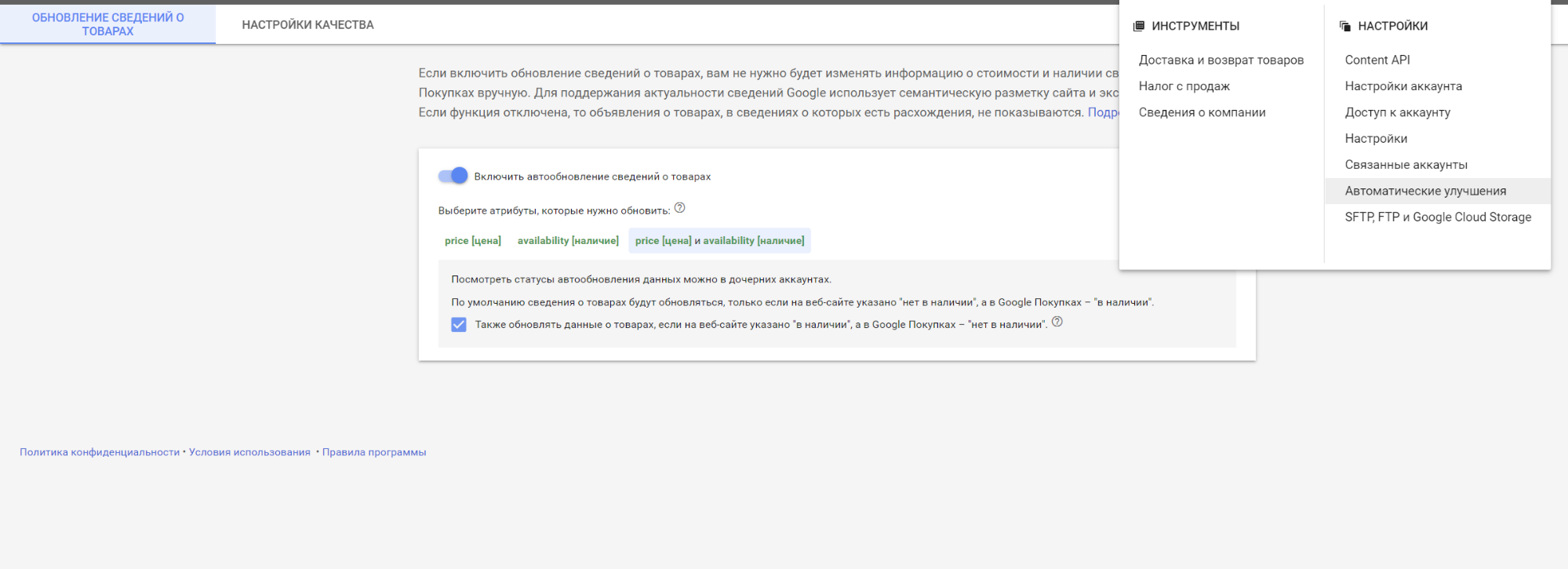
А ось тут починається веселощі. Потрібно підвантажити фід у Google Merchant Center без критичних помилок (вони виділяються червоним). Для цього на панелі зліва розкриваємо вкладку «Товари», вибираємо «Фіди» та клацаємо на «+».
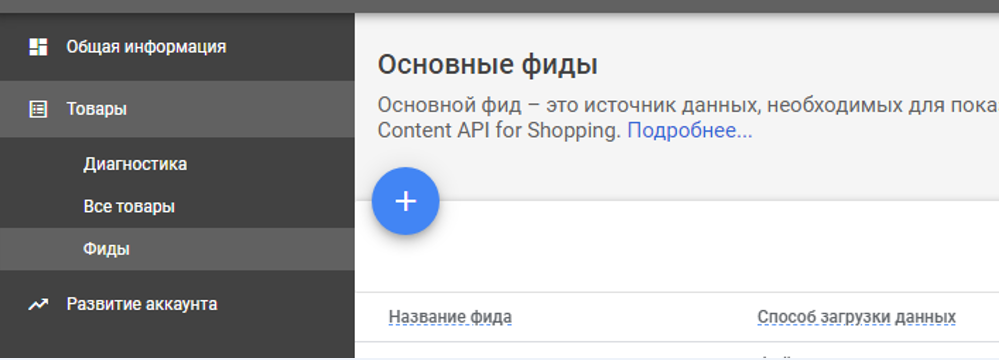
Вибравши мову, натискаємо “Продовжити”.
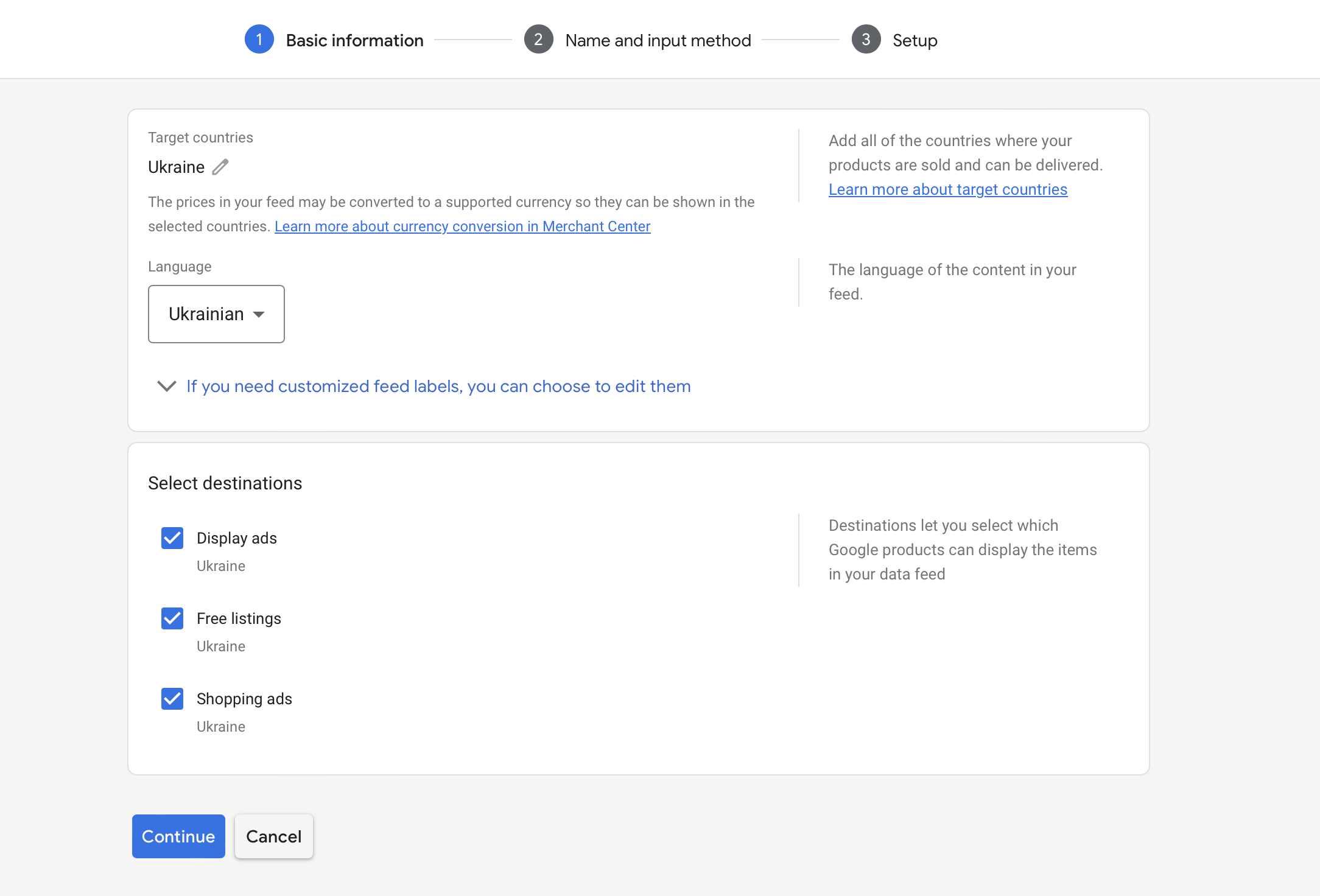
Вибір способу створення фіда залежить від його вихідного формату. Фід можна завантажувати з Таблиць Google або зі сторінки вашого сайту за розкладом. Можливе завантаження локального файлу з комп’ютера, а також через Content API із сайту в обліковий запис. Останній варіант підійде для тих, хто вносить правки до товарних карток кілька разів на день — так затримка передачі буде мінімальною.
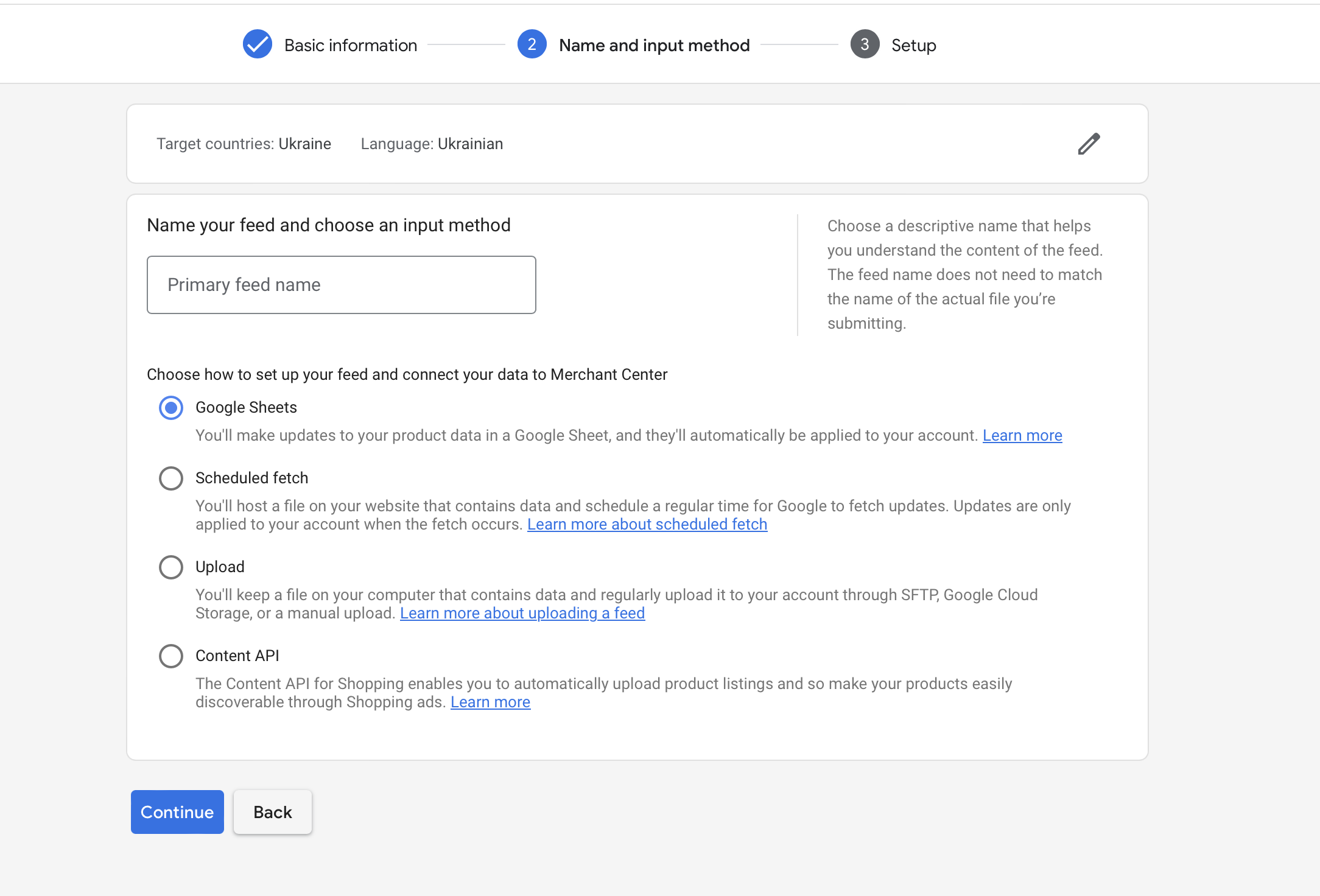
Найпоширеніші способи – завантаження з сайту за розкладом та завантаження з ПК. Розповім про них докладніше.
Читайте також: Правила перетворення Google Merchant Feed: як автоматизувати оптимізацію фіда
Вибравши опцію “За розкладом”, ви потрапите на сторінку, де пропонують ввести ще одне найменування фіда. Частоту завантаження ви визначаєте самі, але зазвичай вибирають щоденне оновлення, тому що поміняти картку на сайті можуть будь-якої миті. Вказуємо URL сторінки, при переході на яку Google Merchant Center отримає доступ до вмісту фіда, додаємо ім’я користувача та пароль, якщо для входу на сторінку потрібна додаткова авторизація.
На сторінці з доступними фідами потрібно зайти у створений фід. Там ви побачите текст: «Тут пусто». Це нормально. Як правило, якщо фід невеликий, достатньо 5-10 хвилин для завантаження всіх даних з нього. Якщо ж мова про десятки тисяч товарів, то потрібно близько доби.

Якщо згодом ви не бачите своїх товарів, спробуйте обробити фід повторно. Повинно вийти таке:
Якщо у вас не дуже добре налагоджена комунікація з розробниками сайту і чекати на коригування фіда під вимоги Google довго, ви можете самостійно скоригувати файл на комп’ютері і залити його в Merchant Center. Щоб це зробити, вибираємо пункт “Завантаження”. Після чого вводимо назву та завантажуємо файл через «Огляд».

Але це ще не все. Без налаштованого розкладу ФІД не почне працювати в рекламних кампаніях. Але про це ви дізнаєтеся тільки після дзвінка на підтримку Google, коли помітите, що ваша реклама не з’являється, і з цього кейсу. Потрібно зайти в наш фід, перейти до «Налаштувань» та розкрити «Розклад».
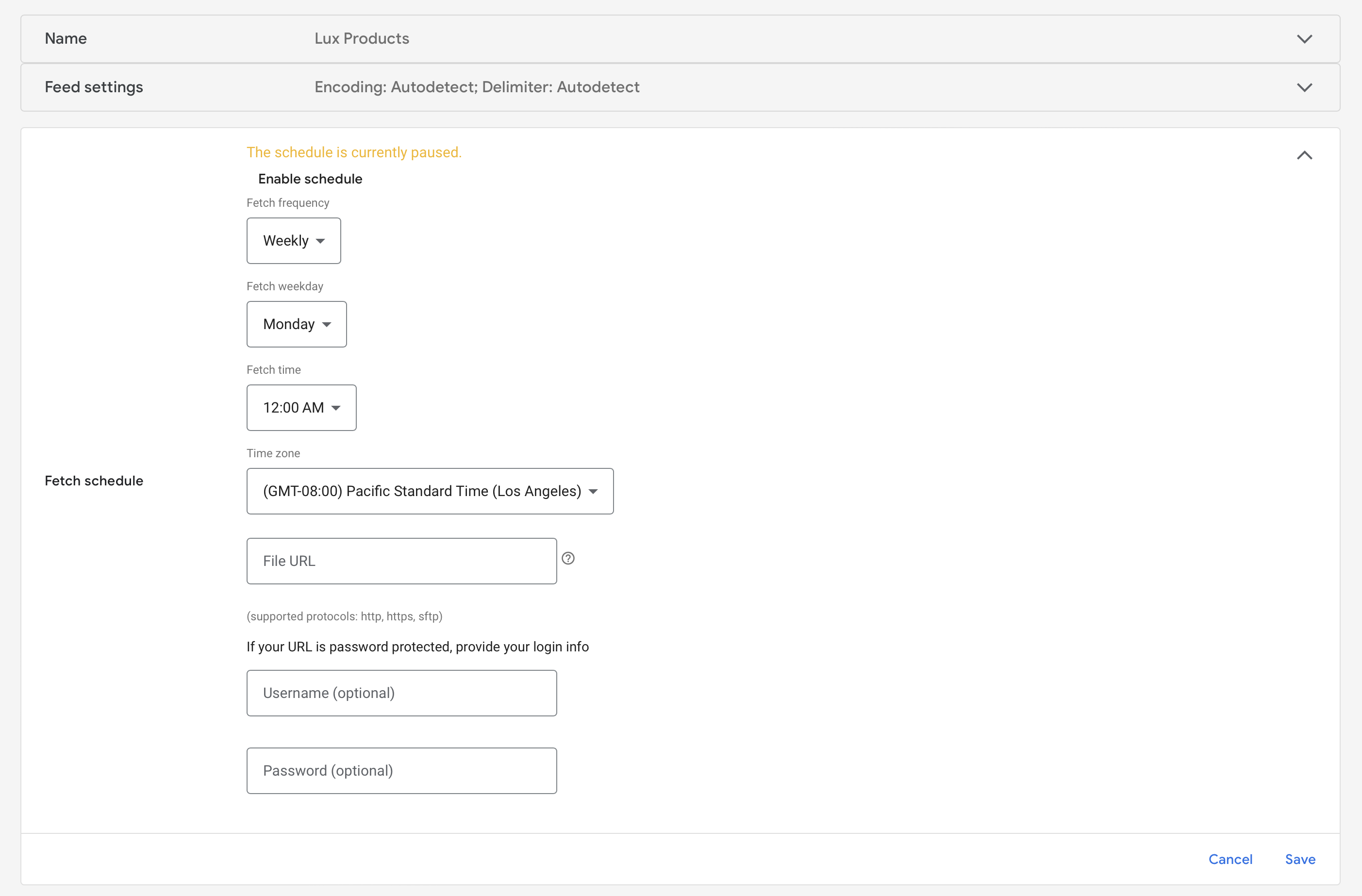
Метод дозволяє користуватися фідом лише місяць. Тому, щоб максимально відстрочити момент, коли потрібно залити посилання на фід, вибираємо частотність завантаження щомісяця, а потім вказуємо відповідний день і час раджу вибрати число, коли ви завантажили фід, поставити наступний місяць і вказати час за годину до завантаження. Так ви отримаєте повну статистику за місяць.
Після чого вставляєте будь-яку URL – хоч на цей файл у хмарному сховищі. Посилання читатись не буде, оскільки ми поставили щомісячне оновлення. Через місяць система спробує прочитати файл, не зможе цього зробити, і реклама зупиниться.
Це тимчасовий спосіб, не забудьте до закінчення місяця вказати робоче посилання на фід та зберегти.
Автоновування можна самостійно призупинити через день або два, коли покази кампанії зрушать з мертвої точки. Але якщо торгова кампанія так і не почала відкручувати, то в цьому випадку необхідно звернутися до служби підтримки для з’ясування причин.
Однією з можливих проблем під час запуску реклами може стати відсутність динамічних параметрів у Google Analytics – додаткового коду, розміщеного на сайті під лічильником або через GTM. Додавання такого коду допоможе, якщо аудиторія ремаркетингу більше 1000 користувачів, але Google Ads визначає її як «надто маленьку для сервісів Google».
Тут ми можемо вбити одразу двох зайців, підключивши тег Google Ads, – так ми не тільки усунемо проблему з динамічними параметрами, але й зможемо скористатися зібраною аудиторією при настроюванні динамічного ремаркетингу.
Щоб це зробити, відкриваємо “Інструменти та налаштування”, переходимо у вкладку “Менеджер аудиторій” – “Джерела аудиторій”. Нижче наведено приклад підключеного тега Google Ads.

При першому підключенні потрібно вибрати потрібні параметри.
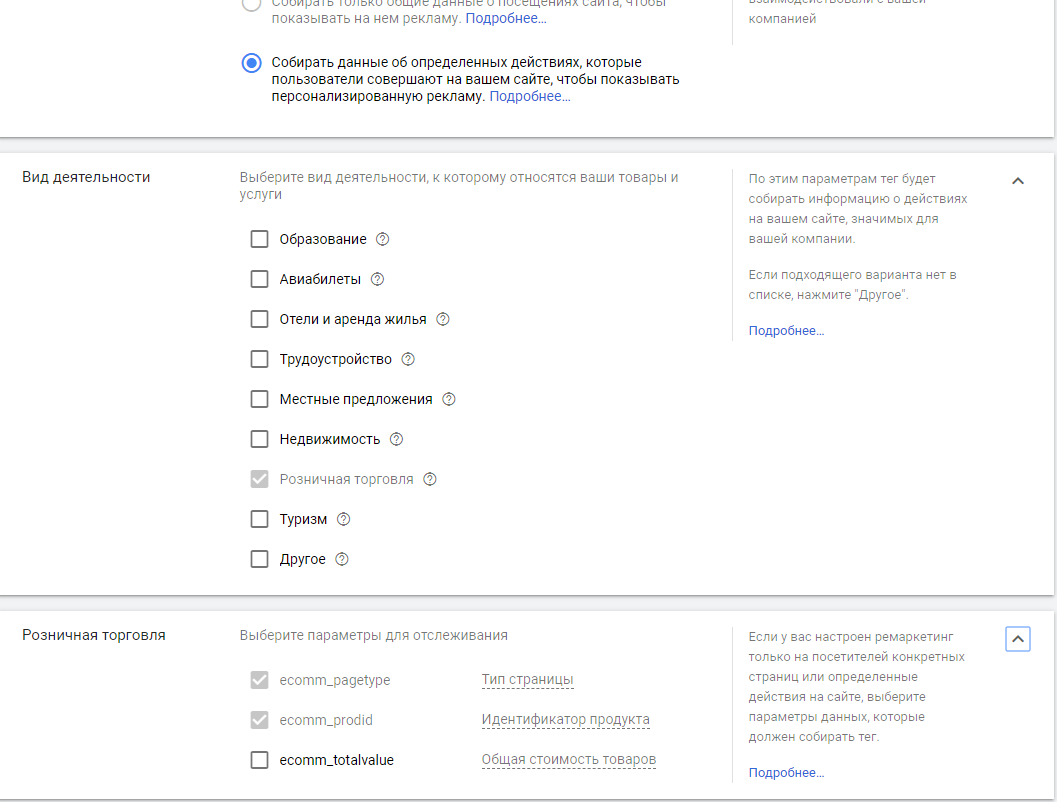
У мене є можливість вибрати параметри відстеження, але зазвичай при підключенні нового тега всі параметри з певного виду діяльності вибрані в скрипті автоматично.
Далі розміщуємо у себе на сайті Global site tag (gtag.js) – Google Ads + тег події. Частина коду з параметрами виглядатиме так:
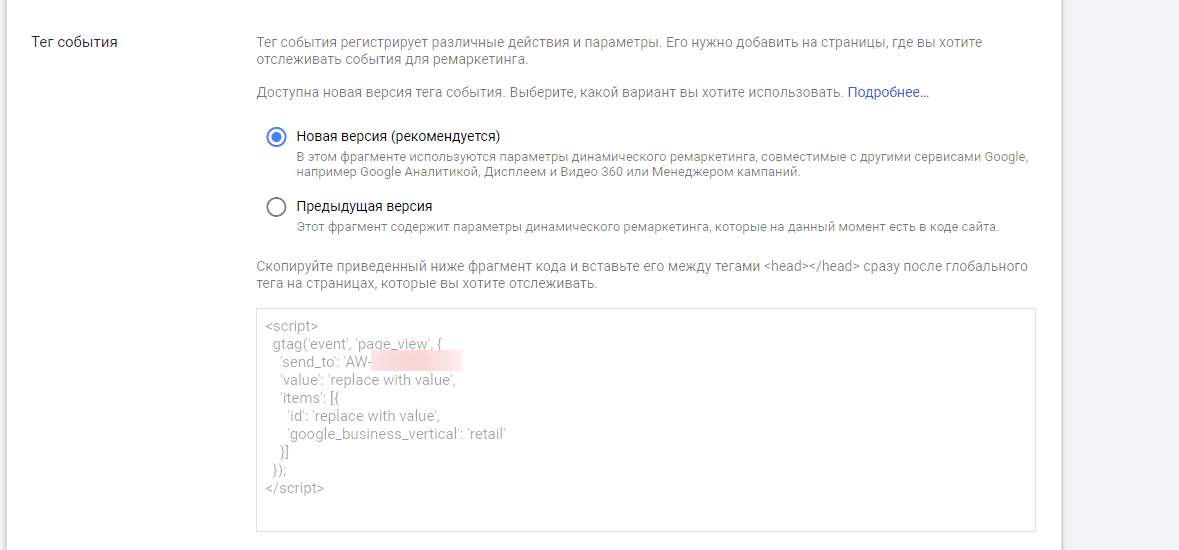
Після розміщення коду на сайті переходьте до Google Analytics і пропишіть параметри відстеження в налаштуваннях ресурсу у вкладці «Установки користувача» — «Спеціальні параметри».

У моєму випадку вибрано параметри електронної комерції. Потім переходимо до динамічних атрибутів.

Створюємо атрибут та підставляємо наші спеціальні параметри у наступній послідовності:

Так, ми маємо запасний варіант аудиторії ремаркетингу, який ми зможемо використовувати як у мережах, так і в торговій кампанії.
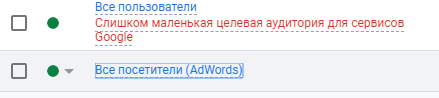
Тепер ми готові створювати Google Shopping в Google Ads. У рекламному кабінеті вибираємо: «Всі кампанії – Кампанії – Нова кампанія».
Як ціль я вибираю «Продажі», тип кампанії — «Торгова». Тепер автоматично підтягується наш обліковий запис із Google Merchant Center. Не зайвим буде ще раз перевірити відповідність.
Я налаштовую просту торгову кампанію, але можна вибрати розумну. У цьому випадку керувати її параметрами ви не зможете. Система сама їх коригуватиме в залежності від кількості та якості конверсій.

На наступній сторінці на нас чекає вибір стандартних налаштувань для кампанії.
Велику увагу варто приділити опрацюванню товарних сторінок на сайті. Саме на основі інформації, розміщеної на них, формуватиметься фід.
Як мінімум у title потрібно вказати максимально повну назву товару, яким його можуть шукати покупці. Якщо у товарів є артикули, непогано було б помістити в title та їх (але стежте за тим, щоб не перевищити ліміт символів на заголовках товарних оголошень).
Без деталізації ви отримаєте загальні заголовки, які не відповідатимуть точним запитам користувача. У заголовках нижче відсутні виробник та артикул товару. Часто артикул призначає не продавець, а фірма-виробник, тому користувачі шукають у своїх запитах амортизатори з артикулами.
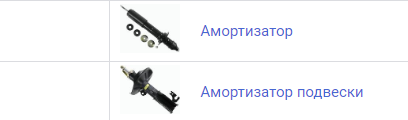
Може бути так, що користувачу цікавий амортизатор Sachs для автомобіля KIA CEED c артикулом 105781. Після натискання на оголошення він потрапляє на сторінку, де той же Sachs, але вже з іншим артикулом 115158. Користувач йде. Все через заголовок товару, який був сформований у короткому варіанті, і відвідувач не знав заздалегідь про товарну позицію, на яку він потрапить.
Існують три стратегії управління ставками в торгових кампаніях.
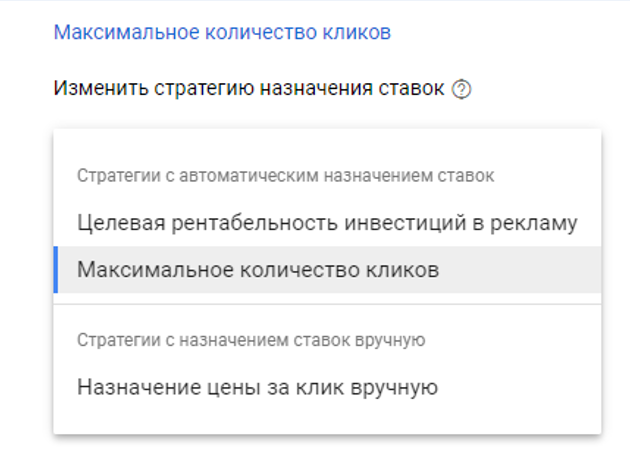
За оголошеннями з автоматичною стратегією «Максимальна кількість кліків» навіть у безвихідних кампаніях був присутній трафік. У деяких фідах було близько 50 товарних позицій. Це свідчить про те, що при відносно невеликому асортименті можна знайти свою цільову аудиторію, якщо попит на товари є та націлення підібрано коректно.
Можна призначити ручний режим, якщо не довіряєте автоматичним стратегіям.
Якщо в рекламному кабінеті за місяць менше 40–50 залучених лідів, не рекомендую застосовувати стратегію «Максимум конверсій», оскільки можна зіткнутися із двома проблемами:
Цифра в 40–50 конверсій — мінімальна кількість цільових дій на сайті, потрібна для адекватної роботи автоматичної стратегії. Без достатніх вихідних даних про конверсії можна втратити свій бюджет на нецільову аудиторію, доки стратегія навчатиметься і підбиратиме всіх підряд. Для коректного налаштування конверсій можна прочитати про фішки Google Analitics 4, це розкриє очі на нові речі. Виходить, автоматичним стратегіям нема на що спиратися при підборі відповідної аудиторії.
На скріншоті нижче показник відмов у торгових кампаніях значно вищий за норму — 40%, а середній час на сайті — близько 30 секунд. Це говорить про те, що користувачів не задовольнив зміст посадкової сторінки, оскільки спочатку заголовок в оголошенні не був достатньо інформативним.

Ситуацію посилювали проблеми з пошуком сайту. Якщо користувач, що перейшов по оголошення, виявляв завзятість і намагався все-таки знайти потрібний товар за допомогою пошуку по сайту, то за запитом виводилася тільки частина доступних товарів (хоча через розділи сайту можна було знайти й інші). Це призводило до того, що частина відвідувачів телефонувала, але більшість, зрозуміло, йшла.
Щоб не чинити образливих помилок і підвищити ефективність майбутньої кампанії, перед запуском прочитайте про 9 важливих показників в Google Shopping та перевірте наступне:
Це також стосується кампаній Performance Max. Використовувати торгову кампанію можна і за допомогою ремаркетингу, якщо побоюєтеся за якість залученої аудиторії. Ця міра в перший час дозволить виявити недоліки, які ви могли не помітити до запуску, і мінімізувати втрати. Щоб підключити аудиторію ремаркетингу до кампанії, зайдіть у розділ «Аудиторії», позначте варіант «Таргетинг» і вкажіть сегмент «Відвідувачі сайту». Також там можна вказати характеристики вашої аудиторії, наприклад, провели більше 15 секунд на сайті з глибиною перегляду більше одного.
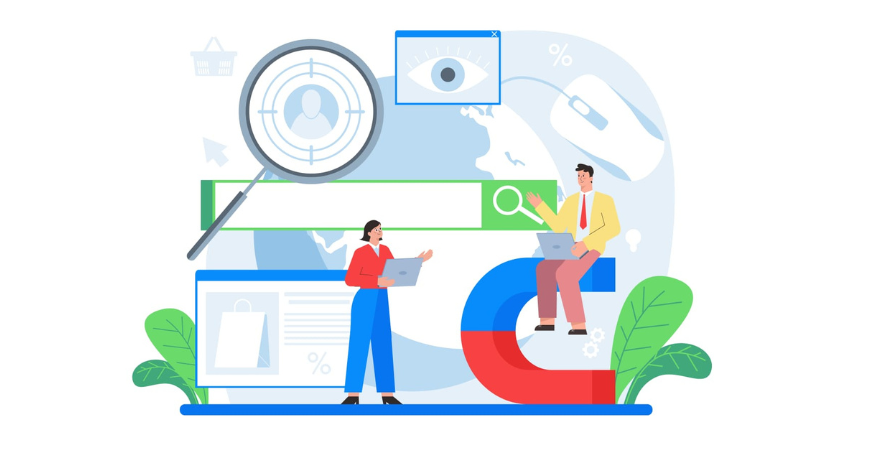
Специалисты по контекстной рекламе: чем занимаются и как им стать В эпоху цифровых технологий компании постоянно ищут новые способы охвата…

Товарная реклама гугл: как настроить Объявления Google Shopping — это визуальные объявления, которые появляются, когда пользователь ищет продукт в Google.…
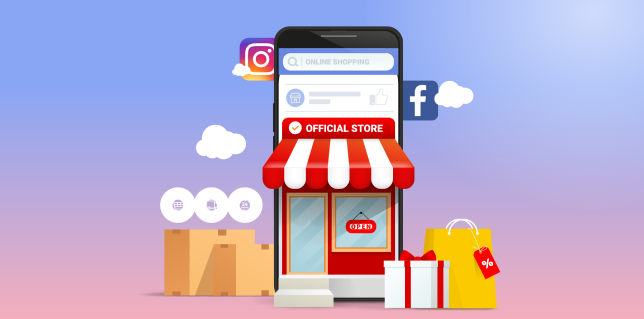
Реклама Интернет магазина В сфере электронной коммерции, где конкуренция постоянно растет, все более важно активно исследовать и применять новые способы…
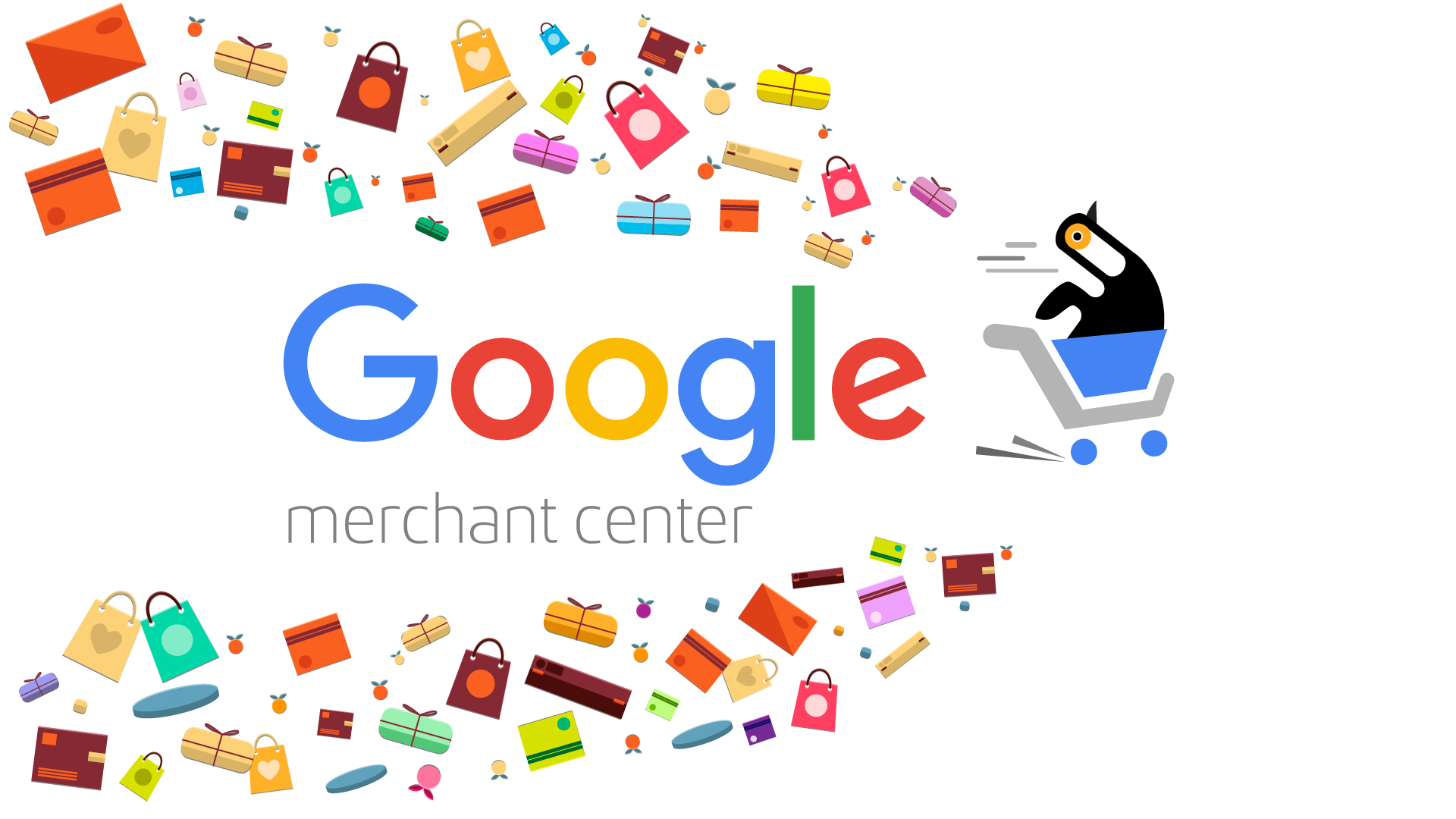
Налаштування Google Merchant – Як розпочати роботу з Google Merchant Center Google Merchant Center – головний інструмент, що допомагає інтернет-магазинам…
© 2020-2025 simbo.com.ua
This site is protected by reCAPTCHA and the Google Privacy Policy and Terms of Service apply.